
Очень часто пользователи мобильных устройств сталкиваются с неведомыми им функциями, которые опасаются активировать. Наш сайт помогает устранить подобные «пробелы» в знаниях, поэтому сегодня рассмотрим тему – «передача данных в телефоне – что это такое?».

Доступ к интернет – не только по WiFi!
Недавно общался со знакомым (ему уже за 50 лет). Сидели в баре, и вдруг ему захотелось узнать, с каким счетом сыграла его любимая футбольная команда в Лиге Чемпионов. На удивление, в заведении не оказалось точки доступа вай-фай. Я предложил посмотреть нужную информацию в сети через мобильный интернет. На что мой собеседник среагировал удивленно, мол, «что это еще за дичь такая?».
Я ему объяснил, сейчас расскажу и Вам. Поскольку в смартфоне используется SIM-карта для звонков, она же позволяет подключаться к интернету посредством «передачи данных» (при условии, что это предусмотрено действующим тарифным планом Вашего оператора). Достаточно позвонить на номер горячей линии для уточнения этой информации.
Если Вам предоставляется определенное количество трафика на месяц или же может сниматься плата за ежедневный вход, то реально активировать интернет в любом месте, где бы Вы не находились. Для этого не нужен WiFi. Нужно только задействовать некоторые настройки девайса.
Полезный контент:
- Fastboot Mode что это такое на Андроид, как выйти из режима?
- Что такое браузер в компьютере и как его обновить?
- Как включить Т9 на Мейзу (Meizu) любой модели
- Как отключить двухфакторную аутентификацию в Apple ID
- Что такое OTG в смартфоне: как использовать?
Как включить передачу данных на телефоне Андроид?
Сразу подчеркну, что версий Android существует несколько, и у каждой определенные особенности внешнего вида, расположения элементов меню. Но я покажу сразу несколько примеров, чтобы максимально удовлетворить Ваши запросы.
- В первую очередь, нужно согласовать все моменты с оператором связи – убедиться, что для Вашего номера активен подходящий тариф (к примеру, у меня предоставляется 2 Гб для 2G/3G/4G на месяц);
- Вполне вероятно, что на устройстве отсутствуют корректные настройки точки доступа (APN, логин и т.д.). Лучше сразу уточнить в службе поддержки Мегафона, МТС, Билайн и т.д. и попросить отправить настройки для Вашего аппарата. Они поступят на устройство в виде специального SMS-сообщения с конфигурацией. Достаточно просто открыть и нажать на команду «Применить/установить»;
- Если на смарте несколько СИМ-карт, то реальна ситуация, когда Вы хотите подключаться к сети через одного оператора, а случайно используете другой профиль. В итоге можно потерять немало денег, находящихся на счету;
- Откройте настройки Андроид (сначала покажу в качестве образца параметры на моем Ксиоми Redmi Note 4 с оболочкой MIUI 10 и Android 7.0) и перейдите в раздел «SIM-карты и мобильные сети». В самом низу обнаружите опции по умолчанию. Выберите для интернета нужную СИМ:

- Если автоматическая конфигурация не работает (такое бывает), то оператор может просто сообщить инфо для ручного ввода. Производить подобные манипуляции следует в этом же окне сверху:

- После этого возвращаемся на главный экран, опускаем «шторку» уведомлений и видим значок, позволяющий включить передачу данных в Андроид смартфоне:

- Но не забывайте, что в таком режиме заряд аккумулятора расходуется интенсивнее. Поэтому, после того как закончили просматривать сайты / пользоваться мессенджерами, следует отключить мобильный интернет, используя тот же значок.
На Xiaomi есть функция экономии, позволяющая задать время простоя, через которое соединение будет разорвано (на случай, если Вы забили его деактивировать).
Далее прикладываю еще несколько скриншотов для более старых версий Android (суть та же, интерфейс немного только отличается):


Контроль трафика
Чтобы отслеживать ситуацию следует использовать специальный софт. Это позволит видеть расход мегабайт по дням, в общем, чтобы не перерасходовать лимит раньше времени.
На телефоне Сяоми есть приложение «Безопасность», в составе которого присутствует утилита мониторинга:

Но не отчаивайтесь, если у Вас Samsung (Самсунг) или любой другой гаджет, где не предусмотрена встроенная возможность. Хотя на новых моделях практически каждый производитель внедряет подобные фишки. На крайний случай – установите программу из Google Play.
Передача данных не работает – что делать?
Если внимательно читали этот обзор, то могли заметить очевидные причины неисправности:
- На балансе недостаточно средств для предоставления пакета гигабайт по условиям предоплаченной связи (или ушли в «минус» — такое возможно на некоторых тарифах);
- Выбрана неправильная «точка» в параметрах SIM (смотрите выше инструкцию);
- Проблемы со стороны оператора – позвоните в техподдержку и уточните;
- Программный сбой телефона – попробуйте включить/выключить «режим полёта», перезагрузить гаджет:

- Аппаратная неисправность – внутренний модуль поврежден. При этом голосовые звонки могут работать корректно. Обратитесь в сервисный центр за помощью;
- Нередко причиной дефекта является SIM-карта. Извлеките её, почистите ластиком контакты, верните на место. Вдруг не поможет – замените чип на новый в официальном представительстве провайдера.
Теперь Вы знаете, передача данных в телефоне – что это такое, как включить, отключить, настроить.
Многие, кто только приобрел Андроид-устройство, удивляются, сколько в этой системе разнообразных настроек, и не торопятся их активировать, опасаясь негативных последствий. Все знают, чтобы смотреть фильмы онлайн, читать информацию с сайтов, необходимо подключение к сети. Если поблизости есть точка доступа Wi-Fi – проблем не возникнет. А если нет – выручит мобильный трафик, предоставляемый большинством операторов сотовой связи. Что такое передача данных в телефоне, как ее включить и настроить – об этом в статье.

Содержание
- Что означает передача мобильных данных
- Как пользоваться интернетом
- Включение
- Настройка
- Отключение
- Что делать, если передача данных не работает
Что означает передача мобильных данных
Интернет облегчает жизнь людей, ведь в нем можно найти что угодно. Дома или на работе у большинства стоит роутер, раздающий сеть, а как быть в случае, если необходимо срочно получить информацию, допустим, на улице, где поблизости нет точек доступа? Достаточно иметь под рукой смартфон с вставленной SIM-картой.
Передача мобильных данных – возможность пользоваться интернетом без подключения к роутеру. Такая услуга предоставляется операторами связи, и все, что требуется от пользователя – подключить тот или иной тарифный план. Одни «выдают» интернет на месяц, другие продают конкретный объем трафика, например, 500 Мб. Чтобы узнать, можно ли задействовать мобильные данные, надо связаться со своим оператором или посетить личный кабинет на официальном сайте.
С мобильной передачей данных пользователь может сидеть в социальных сетях, мессенджерах, читать новости, причем из любого удобного места, главное, чтобы сигнал ловил. В зависимости от выбранного типа сети будет та или иная скорость соединения. Сейчас почти каждый смартфон поддерживает 4G, и предпочтительней использовать именно такую связь. Сейчас распространяется 5G, с которым скорость будет еще выше.
Как пользоваться интернетом
Первое, что нужно сделать – связаться с оператором и уточнить, доступен ли мобильный интернет на текущем тарифе.
Включение
Если оператор сообщил, что тариф поддерживает передачу данных, активировать ее проще простого. Обычно достаточно вставить в телефон СИМ-карту, далее от оператора на гаджет автоматически будут переданы необходимые настройки для работы сети, и все, что остается пользователю – перевести ползунок в соответствующем меню. Путь таков:
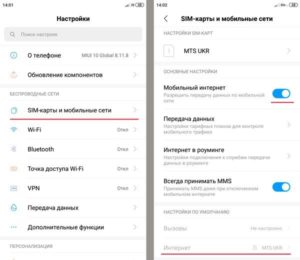
- «Настройки».
- «SIM-карты и мобильные сети».
- Если смартфон с двумя симками, выбирают ту, на которой активирован тариф.
- Для включения передачи данных надо перевести ползунок напротив пункта «Мобильный интернет» в активное состояние.
Другой, более простой и быстрый способ – через «шторку» уведомлений. Достаточно опустить ее и нажать на значок в виде двух стрелок, где одна направлена вниз, другая – вверх. Обычно он подписан как «Интернет».
Обратите внимание, что названия пунктов и их расположение, в зависимости от версии ОС и оболочки, разные.
Постоянно включенная опция передачи данных ускоряет расход заряда аккумулятора. Дело в том, что модуль работает всегда, независимо от того, пользуется ли человек сетью в текущий момент или нет. Поэтому рекомендуется отключать мобильный интернет, когда нужды в нем нет.
Настройка
С подключением мобильного интернета на новых смартфонах проблем не возникает, так как все необходимые данные активируются автоматически. А вот владельцам старых устройств придется вручную вписывать параметры подключения. Инструкция:
- Открыть «Настройки».
- Перейти в «SIM-карты и мобильные сети».
- Вкладка «Точки доступа (APN)».
- Создать новую точку или отредактировать ту, что уже есть.
- В пункте «Протокол APN» должно быть значение, выставленное по умолчанию, а именно «default, supl». В графе «Тип аутентификации» надо выставить «PAP». Что до остальных параметров, их пересылает оператор связи, но обычно просто создает соответствующую запись на своем сайте. В любом случае всегда доступна связь со специалистом по номеру горячей линии.
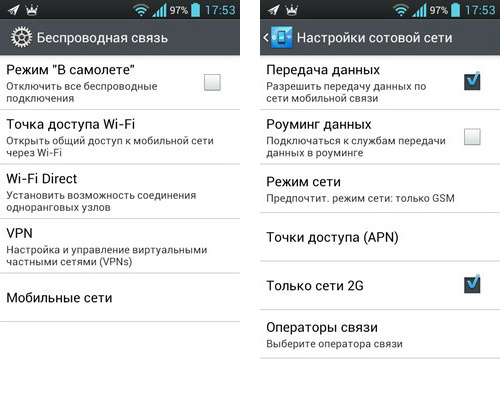
Обычно с подключением мобильного интернета сложностей не возникает, да и все необходимые настройки «привязываются» к устройству автоматически, если только у пользователя не старый девайс.
Пользуясь интернетом, надо понимать, что расходуется трафик, выделенный оператором. Сколько – зависит от конкретного тарифа. И чтобы не перерасходовать его, рекомендуется отслеживать с помощью специального софта. На гаджетах бренда Xiaomi, например, предусмотрена утилита «Безопасность» с возможностью такого мониторинга. Но даже если на конкретном устройстве нет функции отслеживания расхода трафика, загружают специализированное приложение в магазине Google Play, где таких достаточно, как платных, так и бесплатных.
Отключение
Мобильным интернетом обычно пользуются, когда срочно надо выйти в сеть, а поблизости отсутствуют точки доступа. Те, кто привык постоянно быть на связи, заказывают тарифы с большим количеством Гигабайт, чтобы не думать о трафика вовсе. В иных случаях опцию передачи данных рекомендуется отключать, если в текущий момент она не нужна. Порядок действий обратный включению:
- «Настройки».
- «SIM-карты и мобильные сети».
- Перевести тумблер напротив пункта «Мобильный интернет», сделав его неактивным.
На новых Андроид’ах еще проще – достаточно открыть «шторку» и тапнуть по соответствующему значку.
Что делать, если передача данных не работает
Бывает, активировал все по инструкции, а доступа в интернет все-равно нет. Причину тому следующие:
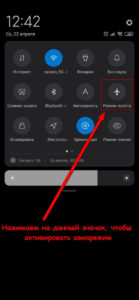
- закончились выделенные мегабайты/гигабайты, предусмотренные тарифным планом;
- в настройках СИМ указана не та «точка»;
- неполадки со стороны оператора, и об этом можно быстро выяснить позвонив в службу поддержки;
- неисправность телефона, а именно – повреждение модуля. Тут только идти в ремонтную мастерскую;
- сбой в работе устройства. Обычно мелкие неисправности устраняются после перезагрузки гаджета, также иногда помогает выключение/включение режима «Полета».
Что может значить, если все-равно отсутствует соединение – возможно, испортилась сама СИМ-карта, с помощью которой и передаются данные. Если очистка контактов карточки ластиком не помогает, придется заказывать новую.
Передача мобильных данных на телефонах с ОС Android – это возможность пользоваться интернетом без подключения к Wi-Fi. Услуга «заточена» под оператора, и у каждого свои тарифные планы с тем или иным количеством доступного трафика.
( 1 оценка, среднее 5 из 5 )
А вы задавались хоть раз вопросом, что такое передача данных? А вы знали, к примеру, что такой термин появился еще задолго до того, как появились смартфоны и даже компьютеры.
Передача данных — это процесс, при котором информация передается в виде специальных сигналов из одного средства связи к другому. Способов передачи данных очень много. Современный пользователь привык, что данные передаются по интернету при помощи компьютеров и смартфонов, но это не все доступные способы.
Что такое передача данных?
Самый первый способ передачи данных возник в тот момент, когда люди научились говорить. Ведь банальный разговор друг с другом — это не что иное как передача данных. Ведь данные — это не только картинки, музыка и фильмы, но и абсолютно любая информация.
Проблема передачи данных на словах очевидна:
информация искажается;
информация плохо запоминается;
через время трудно вспомнить, что было сказано несколько недель, месяцев или лет назад;
и др.
На тему такого способа передачи данных есть даже поговорка: «Передавалось из уст в уста».
Человечество существенно шагнуло вперед, когда была придумана письменность. Передавать данные таким способом стало намного легче, ведь информация могла записываться один раз, а потом передавалась из рук в руки на различные расстояния и временные промежутки. К примеру, можно написать книгу и есть шанс, что ее смогут прочитать даже через сотни лет. Так что книги и чтение книг — это тоже способ передачи данных.
Проблемы книг тоже очевидны:
бумага физически стареет;
в книгах можно сохранить ограниченное количество информации;
книги достаточно сложно передавать на дальние расстояния;
и др.
Ситуация в корне поменялась, когда люди придумали электричество. Передача данных вышла совершенно на новый уровень. Первопроходцем при такой передачи данных стал телеграф, а далее один за другим появлялись новые способы:
проводная телефония;
радиостанции;
телевидение;
и др.
И уже ближе к нашему времени ситуация еще раз в корне поменялась, когда был придуман интернет. С приходом интернета передача данных стала быстрой, надежной и самое главное — передавать и хранить можно огромные массивы информации.
Это была очень короткая история о том, как развивалась передача данных. Если тщательно изучить историю, тогда станет заметно, что новые способы передачи информации появляются намного быстрее чем раньше. То есть, с момента, как люди научились говорить и до того момента, как люди научились писать — прошло несколько тысячелетий. А с момента как появился проводной телефон и до момента, как появился интернет, прошло несколько десятков лет. Поэтому есть шанс, что совсем скоро появится новое средство передачи информации, о котором мы пока не догадываемся. Хотя если учитывать, что интернет имеет несколько поколений, то можно сказать, что каждое новое поколение — это и есть новый способ передачи информации.
К примеру, первым был интернет версии Web 1.0 — это медленный, слабо защищенный и слабо организованный интернет, которым пользовались люди несколько десятков лет назад. Сейчас мы пользуемся интернетом версии Web 2.0 — он высокоскоростной, защищенный и позволяет передавать большие объемы информации на большие расстояния. Интернет «сегодняшний» по сравнению с интернетом двадцатилетней давности — это небо и земля. Те, кто застал «тот» интернет, понимает о чем речь, к примеру, сейчас загрузить фильм на 1 гигабайт — это несколько минут времени (в среднем), а раньше загрузить одну картинку на компьютер могло уйти полчаса. Но сейчас не об этом.
В последнее время все чаще слышны разговоры об интернете версии Web 3.0. Технически и концептуально третье поколение интернета будет сильно отличаться от того интернета, которым мы пользуемся сейчас. Не будем вдаваться в отличия, но скажем так: он будет намного защищенней и будет работать на основе децентрализованных протоколов.
Что такое передача данных в телефоне?
Телефон — это устройство, без которого многие люди не представляют свою современную жизнь. При этом одна из его основных функций — это передача данных разными протоколами:
когда мы звоним друг другу, тогда задействуем телефонию;
когда общаемся в мессенджерах, тогда задействуем интернет, причем можем задействовать мобильный интернет (это один протокол передачи данных) и WiFi (это другой протокол передачи данных);
мы можем передавать файлы, используя «блютуз»;
мы можем использовать NFC и расплачиваться телефоном как бесконтактной картой, что тоже является своего рода способом передачи данных;
и др.
Все это более широкое использование понятия «передачи данных». В каждом современном смартфоне термину «передача данных» определено конкретное значение. Если вы лазили в настройках своего смартфона, то по-любому находили такой пункт как «Передача данных». Не все сразу понимают, что это такое, но мы объясним простыми словами.
Передача данных в телефоне — это способность телефона войти в интернет при помощи оператора сотой связи. Когда вы с помощью своего телефона подключаетесь к точке WiFi, тогда функция передачи данных вашего телефона не задействуется, хотя, практически, передача данных в широком смысле этого выражения, конечно, осуществляется.
Практически каждый современный оператор сети предлагает услуги мобильного интернета. Это когда в вашем телефонном пакете присутствуют «мегабайты интернета». Вот когда вы их задействуете, тогда и происходит активация функции передачи данных вашего телефона.
При использовании передачи данных в смартфоне, нужно помнить, что расходуются «мегабайты» вашего пакета. Каждая загружаемая страница имеет определенный вес в мегабайтах. Поэтому когда вы загружаете определенную страницу, тогда ее «мегабайтовый вес» списывается с вашего пакета. Когда вы загрузили музыку, тогда с интернет-пакета списывается вес песни. Смотрите фильм — вес фильма. Даже когда вы переписываетесь в мессенджере, тогда тоже списываются мегабайты интернета. Правда стоит отметить, что общение в месенджерах не расходует большое количество трафика, поэтому некоторые телефонные операторы предлагают такое общение абсолютно бесплатно.
Заключение
Что такое передача данных? Любая информация, передаваемая друг другу каким-либо доступным способом — это и есть передача данных. Что касается телефона, то передача данных — это использование трафика мобильного интернета для выхода в сеть.
У многих начинающих пользователей смартфонов часто возникает вопрос, что такое сотовая передача данных? Некоторые даже опасаются ее активировать, боясь, что со счета снимутся все деньги. В этой статье мы расскажем, что такое передачи данных, а также дадим краткую инструкцию и некоторые советы, которые, надеемся, в дальнейшем помогут вам избежать ряда проблем.
Содержание
- 1 Входить в Интернет без Wi-Fi
- 2 Как включить передачу данных?
- 3 Что делать, если не работает передача данных?
- 4 Заключение
Входить в Интернет без Wi-Fi
Часто возникает необходимость войти в Интернет в месте, где нет Wi-Fi. Некоторые пользователи смартфонов даже не подозревают, что сделать это можно имея в руках только сотовый телефон с SIM-картой.
В общих чертах, передача данных — это возможность войти в Сеть c помощью оператора сотовой связи. На сегодняшний день практически каждый крупный оператор имеет в своем тарифном плане услугу сотовой передачи данных. Это может быть как определенное количество трафика на месяц, день или же покупка конкретного объема, например, 100 Мб. Для того чтобы узнать о такой услуге, достаточно позвонить на горячую линию оператора или перейти в личный кабинет. Там вы найдете конкретные инструкции подключения для определенного пакета. Обычно вам потребуется ввести код в телефоне или активировать услугу через ПК.
Как включить передачу данных?
Допустим, вы активировали услугу мобильного интернета у вашего сотового оператора. Теперь надо разобраться, как ее активировать непосредственно на самом смартфоне. На самом деле делается это очень просто. В качестве примера возьмем смартфон Xiaomi Redmi Note 4 с операционной системой Android 7.0.
- Убедитесь в наличии корректных настроек доступа. Лучше сразу же обратиться в сервис поддержки оператора сотовой связи для уточнения этого вопроса. В случае чего, вам вышлют корректные настройки в виде сообщения с конфигураций. Достаточно просто нажать на кнопку «Применить».
- Если на вашем устройстве установлены 2 SIM-карты, убедитесь, на какой из них активирована услуга передачи данных.
- Откройте пункт «Настройки» — «SIM-карты и мобильные сети». Выберете нужную SIM-карту, если у вас их две, и активируйте ползунок «Мобильный интернет» для включения передачи данных. В самом низу в разделе «Настройки по умолчанию» убедитесь, что активирована нужная SIM-карта.

Что такое передача данных в смартфоне, как включить, отключить?
- Иногда случается, что автоматическая конфигурация данных не работает. В этом случае оператор сообщит информацию для ручного ввода. Вводить ее необходимо в разделе «Настройки SIM-карт». В разделе «Интернет в роуминге» вы включить/отключить передачу данных в роуминге. Особенно полезная функция для путешественников.

Точки доступа APN
5. Если передача данных настроена верно, то в дальнейшем вы можете быстро включать/отключать ее, просто опустив «шторку» на главном экране и нажав соответствующий символ.

Разрешить передачу данных по мобильной сети
6. Следует помнить, что даже если вы не «сидите» в Интернете, но модуль передачи данных активирован, аккумулятор устройства расходуется намного быстрей. Поэтому следует отключать мобильный интернет, если он вам больше не нужен.
В новых устройствах присутствует встроенная функция учета и контроля трафика, которая позволяет контролировать израсходованные мегабайты.
Что делать, если не работает передача данных?
Бывает так, что вы все сделали правильно, но мобильный интернет отсутствует. Вот несколько основных причин, почему это может происходить:
- Недостаточный баланс на счету — самая распространенная причина. Просто пополните счет на нужную сумму;
- Активирована неправильная «точка» доступа в параметрах SIM-карты. Для решения проблемы еще раз прочитайте инструкцию выше;
- Неполадки со стороны оператора сотовой связи. Для разъяснения позвоните в техподдержку;
- Программная ошибка смартфона или поломка модуля. Перезагрузите смартфон или обратитесь в сервисный центр;
- Повреждения SIM-карты. Иногда для решения проблемы достаточно просто вытащить и вставить карту обратно. Если не помогло, вероятно, «симку» придется заменить.
Заключение
Надеемся, что в этой статье вы узнали, что такое сотовая передача данных и как ее активировать. Если у вас остались вопросы или дополнения — обязательно пишите об этом в комментариях — мы постараемся вам помочь.
Оценка статьи:




 (7 оценок, среднее: 3,43 из 5)
(7 оценок, среднее: 3,43 из 5)
![]() Загрузка…
Загрузка…
Самое читаемое:

17.03.2022
Как установить дополнительные виджеты на экран телефона Андроид
Если у Вас возникли сложности с тем, чтобы добавить виджеты приложений на смартфон, то это пошаговое руководство…
Далее

17.03.2022
Как очистить кэш телеграмма на телефоне Андроид
Люди, которые активно используют мессенджеры, зачастую не догадываются о том, что в их мобильных гаджетах…
Далее

17.03.2022
Как скопировать ссылку на свой телеграмм Андроид
Любой из пользователей мессенджера Телеграм в тот или иной момент времени задавался вопросом, как узнать, где…
Далее

02.03.2022
Ошибка 104101 в Zoom – как исправить
Содержание1 Ошибка 104101 в Zoom – как исправить1.1 Причины ошибки1.2 Смена параметров брандмауэра Windows1.2.1 Отключение…
Далее
Содержание
- Доступ к интернет – не только по WiFi!
- Как включить передачу данных на телефоне Андроид?
- Контроль трафика
- Передача данных не работает – что делать?
- Входить в Интернет без Wi-Fi
- Как включить передачу данных?
- Что делать, если не работает передача данных?
- Заключение
- Как включить передачу данных через панель уведомлений
- Как включить передачу данных через настройки
- Где посмотреть статистику трафика?
- Экономия трафика
- Использование мобильных данных
- Использование данных по Wi-Fi
- Ограничения в сетях
Доступ к интернет – не только по WiFi!
Недавно общался со знакомым (ему уже за 50 лет). Сидели в баре, и вдруг ему захотелось узнать, с каким счетом сыграла его любимая футбольная команда в Лиге Чемпионов. На удивление, в заведении не оказалось точки доступа вай-фай. Я предложил посмотреть нужную информацию в сети через мобильный интернет. На что мой собеседник среагировал удивленно, мол, «что это еще за дичь такая?».
Я ему объяснил, сейчас расскажу и Вам. Поскольку в смартфоне используется SIM-карта для звонков, она же позволяет подключаться к интернету посредством «передачи данных» (при условии, что это предусмотрено действующим тарифным планом Вашего оператора). Достаточно позвонить на номер горячей линии для уточнения этой информации.
Если Вам предоставляется определенное количество трафика на месяц или же может сниматься плата за ежедневный вход, то реально активировать интернет в любом месте, где бы Вы не находились. Для этого не нужен WiFi. Нужно только задействовать некоторые настройки девайса.
Полезный контент:
Как включить передачу данных на телефоне Андроид?
Сразу подчеркну, что версий Android существует несколько, и у каждой определенные особенности внешнего вида, расположения элементов меню. Но я покажу сразу несколько примеров, чтобы максимально удовлетворить Ваши запросы.
- В первую очередь, нужно согласовать все моменты с оператором связи – убедиться, что для Вашего номера активен подходящий тариф (к примеру, у меня предоставляется 2 Гб для 2G/3G/4G на месяц);
- Вполне вероятно, что на устройстве отсутствуют корректные настройки точки доступа (APN, логин и т.д.). Лучше сразу уточнить в службе поддержки Мегафона, МТС, Билайн и т.д. и попросить отправить настройки для Вашего аппарата. Они поступят на устройство в виде специального SMS-сообщения с конфигурацией. Достаточно просто открыть и нажать на команду «Применить/установить»;
- Если на смарте несколько СИМ-карт, то реальна ситуация, когда Вы хотите подключаться к сети через одного оператора, а случайно используете другой профиль. В итоге можно потерять немало денег, находящихся на счету;
- Откройте настройки Андроид (сначала покажу в качестве образца параметры на моем Ксиоми Redmi Note 4 с оболочкой MIUI 10 и Android 7.0) и перейдите в раздел «SIM-карты и мобильные сети». В самом низу обнаружите опции по умолчанию. Выберите для интернета нужную СИМ:

- Если автоматическая конфигурация не работает (такое бывает), то оператор может просто сообщить инфо для ручного ввода. Производить подобные манипуляции следует в этом же окне сверху:

- После этого возвращаемся на главный экран, опускаем «шторку» уведомлений и видим значок, позволяющий включить передачу данных в Андроид смартфоне:

- Но не забывайте, что в таком режиме заряд аккумулятора расходуется интенсивнее. Поэтому, после того как закончили просматривать сайты / пользоваться мессенджерами, следует отключить мобильный интернет, используя тот же значок.
На Xiaomi есть функция экономии, позволяющая задать время простоя, через которое соединение будет разорвано (на случай, если Вы забили его деактивировать).
Далее прикладываю еще несколько скриншотов для более старых версий Android (суть та же, интерфейс немного только отличается):
Это может пригодиться:Большая подборка советов для Android!
Контроль трафика
Чтобы отслеживать ситуацию следует использовать специальный софт. Это позволит видеть расход мегабайт по дням, в общем, чтобы не перерасходовать лимит раньше времени.
На телефоне Сяоми есть приложение «Безопасность», в составе которого присутствует утилита мониторинга:
Но не отчаивайтесь, если у Вас Samsung (Самсунг) или любой другой гаджет, где не предусмотрена встроенная возможность. Хотя на новых моделях практически каждый производитель внедряет подобные фишки. На крайний случай – установите программу из Google Play.
Передача данных не работает – что делать?
Если внимательно читали этот обзор, то могли заметить очевидные причины неисправности:
- На балансе недостаточно средств для предоставления пакета гигабайт по условиям предоплаченной связи (или ушли в «минус» — такое возможно на некоторых тарифах);
- Выбрана неправильная «точка» в параметрах SIM (смотрите выше инструкцию);
- Проблемы со стороны оператора – позвоните в техподдержку и уточните;
- Программный сбой телефона – попробуйте включить/выключить «режим полёта», перезагрузить гаджет:
- Аппаратная неисправность – внутренний модуль поврежден. При этом голосовые звонки могут работать корректно. Обратитесь в сервисный центр за помощью;
- Нередко причиной дефекта является SIM-карта. Извлеките её, почистите ластиком контакты, верните на место. Вдруг не поможет – замените чип на новый в официальном представительстве провайдера.
Теперь Вы знаете, передача данных в телефоне – что это такое, как включить, отключить, настроить.
22.11.201810:0017198 Виктор Фельк Информационный портал IT Техник
У многих начинающих пользователей смартфонов часто возникает вопрос, что такое сотовая передача данных? Некоторые даже опасаются ее активировать, боясь, что со счета снимутся все деньги. В этой статье мы расскажем, что такое передачи данных, а также дадим краткую инструкцию и некоторые советы, которые, надеемся, в дальнейшем помогут вам избежать ряда проблем.
Входить в Интернет без Wi-Fi
Часто возникает необходимость войти в Интернет в месте, где нет Wi-Fi. Некоторые пользователи смартфонов даже не подозревают, что сделать это можно имея в руках только сотовый телефон с SIM-картой.
В общих чертах, передача данных — это возможность войти в Сеть c помощью оператора сотовой связи. На сегодняшний день практически каждый крупный оператор имеет в своем тарифном плане услугу сотовой передачи данных. Это может быть как определенное количество трафика на месяц, день или же покупка конкретного объема, например, 100 Мб. Для того чтобы узнать о такой услуге, достаточно позвонить на горячую линию оператора или перейти в личный кабинет. Там вы найдете конкретные инструкции подключения для определенного пакета. Обычно вам потребуется ввести код в телефоне или активировать услугу через ПК.
Как включить передачу данных?
Допустим, вы активировали услугу мобильного интернета у вашего сотового оператора. Теперь надо разобраться, как ее активировать непосредственно на самом смартфоне. На самом деле делается это очень просто. В качестве примера возьмем смартфон Xiaomi Redmi Note 4 с операционной системой Android 7.0.
- Убедитесь в наличии корректных настроек доступа. Лучше сразу же обратиться в сервис поддержки оператора сотовой связи для уточнения этого вопроса. В случае чего, вам вышлют корректные настройки в виде сообщения с конфигураций. Достаточно просто нажать на кнопку «Применить».
- Если на вашем устройстве установлены 2 SIM-карты, убедитесь, на какой из них активирована услуга передачи данных.
- Откройте пункт «Настройки» — «SIM-карты и мобильные сети». Выберете нужную SIM-карту, если у вас их две, и активируйте ползунок «Мобильный интернет» для включения передачи данных. В самом низу в разделе «Настройки по умолчанию» убедитесь, что активирована нужная SIM-карта.
Что такое передача данных в смартфоне, как включить, отключить?
- Иногда случается, что автоматическая конфигурация данных не работает. В этом случае оператор сообщит информацию для ручного ввода. Вводить ее необходимо в разделе «Настройки SIM-карт». В разделе «Интернет в роуминге» вы включить/отключить передачу данных в роуминге. Особенно полезная функция для путешественников.
Точки доступа APN
5. Если передача данных настроена верно, то в дальнейшем вы можете быстро включать/отключать ее, просто опустив «шторку» на главном экране и нажав соответствующий символ.
Разрешить передачу данных по мобильной сети
6. Следует помнить, что даже если вы не «сидите» в Интернете, но модуль передачи данных активирован, аккумулятор устройства расходуется намного быстрей. Поэтому следует отключать мобильный интернет, если он вам больше не нужен.
В новых устройствах присутствует встроенная функция учета и контроля трафика, которая позволяет контролировать израсходованные мегабайты.
Что делать, если не работает передача данных?
Бывает так, что вы все сделали правильно, но мобильный интернет отсутствует. Вот несколько основных причин, почему это может происходить:
- Недостаточный баланс на счету — самая распространенная причина. Просто пополните счет на нужную сумму;
- Активирована неправильная «точка» доступа в параметрах SIM-карты. Для решения проблемы еще раз прочитайте инструкцию выше;
- Неполадки со стороны оператора сотовой связи. Для разъяснения позвоните в техподдержку;
- Программная ошибка смартфона или поломка модуля. Перезагрузите смартфон или обратитесь в сервисный центр;
- Повреждения SIM-карты. Иногда для решения проблемы достаточно просто вытащить и вставить карту обратно. Если не помогло, вероятно, «симку» придется заменить.
Заключение
Приведствую посетителей нашего сайта. В этой статье мы поговорим о том как отключить передачу данных в сети android В android есть такая функция передачи данных через мобильную сеть , которая включена по умолчанию . Здесь нет какого-то ноу — хау , доступ к интернету имели мобилки еще задолго до появления самого андроида , без этого уже никак. Замечательно иметь доступ к интернету с любого места и в любое время. Все было бы хорошо если бы немаленькое но … куда пропадают деньги с мобильного
Есть две возможности иметь доступ к интернету на мобильном телефоне это через мобильную сеть оператора связи и через wi — fi . Если во втором случае это бесплатно, то в первом для операторов связи очень прибыльный бизнес. Хотя они сейчас рекламируют дешевые пакеты доступа к интернету , к сожалению, в большинстве случаев они поступают подло , в пакете например включено определенное количество мегабайт по нормальной цене, а сверх лимита по мега тарифам .
Это количество легко перелимитить , поскольку android а также и iphone по умолчанию любят обновляться , также любят обновляться и установленные программы . Многие операторы требуют активации переактивации и всякой заморочины в которй обычный пользователь не будет разбираться.
Самая главная проблема на android эта функция передачи данных через мобильную сеть, которая включена по умолчанию . Владельцы мобильных в недопонимании что случилось , куда подевались деньги со счета. В такой беде был и я и многие мои знакомые . Самое главное я знал об этом, но не успел выключить эту функцию , так как только начал пользоваться телефоном . Я подозревал что android сразу полезет в первый день в интернет и будет обновляться , телефон просто лежал на столе. Когда увидел, уже сняло 15 грн . Хоть немного , в одних моих знакомых сняло 80 грн . Сразу отключил в настройках подключения , это очень просто .
Отключить доступ в интернет на android через мобильную сеть :
открываем настройки далее выбираем дополнительно — мобильные сети — убираем галочку передача данных (разрешить передачу данных по сети мобильной связи ) :
Спасибо мтс за то что восстановили мне услугу контроля расходов . После каждого звонка конкретно видно сколько с телефона снимает денег . Как-то случайно в кармане нажал разрешить передачу данных по сети мобильной связи , благодаря услуге контроль расходов от мтс (или другого любого оператора) сразу понял что-то не так и отключил эту функцию. Удачи.
Добавить комментарий
Мобильная передача данных доступна на всех Android устройствах, где есть слот для SIM-карты. Далее мы расскажем, как с ее помощью подключиться к сети и настроить ограничения расхода трафика.
Как включить передачу данных через панель уведомлений
Передача данных или мобильная связь включается через панель уведомлений. Это так называемая «шторка», которая вызывается свайпом сверху вниз. Как включить передачу данных на Андроиде:
Шаг 1. Вызовите панель уведомлений. Для этого проведите по экрану сверху вниз. При необходимости еще раз вытяните панель вниз, чтобы посмотреть все доступные функции.
Шаг 2. Если вы используете устройство с операционной системой Android версии 4.4 и ниже, то после вызова панели уведомлений нажмите на значок в правом верхнем углу, чтобы получить доступ к дополнительным функциям.
Шаг 3. Нажмите на значок в виде двух стрелочек. На устройствах с более новой версией Android рядом может быть надпись «Данные» или «Передача данных». После этого телефон начнет подключаться к сети.
Шаг 4. Нажмите и удерживайте значок «Передача данных», чтобы просмотреть дополнительные параметры. Откроется страница «Использование данных». Здесь можно настроить предупреждения при передаче объема данных выше определенного показателя, включить экономию трафика, просмотреть статистику.
В зависимости от подключенного тарифа, оператор сотовой связи может взимать дополнительную плату не только за каждый мегабайт (или гигабайт), но и сам выход в сеть.
Как включить передачу данных через настройки
Если по каким-то причинам вы не можете вызвать панель уведомлений, то включить мобильный интернет можно через настройки. Для этого:
Шаг 1. Перейдите в меню «Настройки» и в разделе «Беспроводные сети» выберите пункт «Использование данных» (в зависимости от версии Android название может отличаться).
Шаг 2. Найдите строку «Мобильные данные» и передвиньте ползунок в состояние «Включено», чтобы начать передачу данных.
Шаг 3. Если у вас несколько SIM-карт, то выберите нужную, а затем нажмите «Ок», чтобы подтвердить действие.
Шаг 4. Если вы хотите настроить дополнительные параметры, то вернитесь в меню «Настройки» и в разделе «Беспроводные сети» нажмите на надпись «Еще» (или «Показать больше»).
Шаг 5. В открывшемся списке выберите «Мобильные сети».
Шаг 6. Появится окно с дополнительными параметрами. Здесь вы можете разрешить или запретить интернет-роуминг, выбрать тип сети, точки доступа, оператора связи и т.д.
Как только вы включите передачу данных, то сможете пользоваться приложениями, которым нужно постоянное подключение к сети интернет (например, браузер, мессенджеры). Для экономии трафика не забывайте настраивать ограничения загрузки медиафайлов при использовании мобильной связи. В каждом приложении это можно сделать отдельно.
 Опция “Использования данных” показывает статистику использования мобильного трафика и данных Wi-Fi. Это весьма полезно, когда на вашем тарифном плане нет безлимитного интернета.
Опция “Использования данных” показывает статистику использования мобильного трафика и данных Wi-Fi. Это весьма полезно, когда на вашем тарифном плане нет безлимитного интернета.
Где посмотреть статистику трафика?
Заходим в Настройки – Подключения – Использование данных.

Как видим использование мобильного трафика за последний месяц – 0 мегабайт (я использовал только wi-fi). При этом у меня стоит предупреждение об использовании трафика сверх установленного порога 2 Гб. Это нужно, чтобы не слить все деньги на телефоне (а в международном роуминге не уйти в огромный минус). При достижении порога в 2 Гб трафика за последний месяц система выдаст предупреждение. А дальше можно перейти на домашний wi-fi.
Экономия трафика
Если у вас ограниченный пакет мобильного интернета, советую включить эту опцию. Сервис ораничивает передачу и прием данных в фоновом режиме для некоторых выбранных приложений. Кроме того, программы, которые используют интернет, смогут получать доступ к мобильному трафику реже, чем обычно. Например, при открытии сайта не будут загружаться картинки, пока вы их не коснетесь.
Включить экономию трафика просто. В меню Использование данных – Экономия трафика.

Дополнительно можно задать приложения, которых данное ограничение не коснется, т.е. они и дальше будут использовать мобильный трафик неограниченно. Для этого заходим в меню “Использование приложений при экономии трафика” и активируем нужные программы.
Использование мобильных данных
Здесь же в настройках использования данных можно установить периодичность оплаты (по тарифному плану оператора) для удобства формирования статистика использования мобильного трафика. Обычно это 1 число каждого месяца.

Следующая опция “Предупреждение о перерасходе”. Устанавливайте значение, исходя из пакета интернета на вашем тарифном плане. У меня это 2 Гб в месяц. При достижении порога выскочит предупреждение о перерасходе.

Соответственно, можно отключить мобильный интернет при достижении порога. За это отвечает опция ниже “Ограничение трафика”. Т.е. когда будет достигнуто значение в 2Гб в этом месяце, использование мобильных данных будет отключено.
Можно не ставить эту опцию, а сразу задать ограничение трафика, например, в 4 Гб.

Использование данных по Wi-Fi
Здесь же в меню отображается статистика передачи данных по беспроводной сети Wi-Fi за последний 28 дней. При это расписывается, какие приложения сколько трафика израсходовали. У большинства это будет youtube, как и у меня.

Далее каждой программе можно задать настройки на использование трафика. Просто тапните по приложению, откроется новое окно.

Можем запретить приложению использовать мобильный трафик в фоновом режиме. И дополнительно разрешить получение/передачу мобильных данных, даже если включена экономия трафика. Не советую включать эту опцию.
Ограничения в сетях
Эта опция позволяет запретить приложениям, работающим в фоновом режиме, использовать выбранные беспроводные сети Wi-Fi. Приложения также будут отображать предупреждения, прежде чем использовать эти сети для загрузок большого объема данных (торренты, например).
Лучше вообще не заморачиваться с этой опцией.
Используемые источники:
- https://it-tehnik.ru/gadgets/mobile-internet.html
- https://itduo.ru/chto-takoe-peredacha-dannyh-v-smartfone-kak-vklyuchit-otklyuchit/
- https://jmbest.ru/obzoryi/otklyuchenie-peredachi-dannykh-cherez-mobilnuyu-set-android.html
- https://setphone.ru/rukovodstva/kak-vklyuchit-peredachu-dannyh-na-android-telefone/
- http://v-androide.com/settings/samsung/ispolzovanie-dannyx-na-samsung-ekonomiya-trafika.html
На чтение 7 мин Просмотров 2к. Опубликовано 12.01.2021
Содержание
- Доступ к интернет – не только по WiFi!
- Как включить передачу данных на телефоне Андроид?
- Контроль трафика
- Передача данных не работает – что делать?
- Как включить мобильные данные на самсунг галакси
- Включение передачи данных на смартфоне Samsung
- Автоматическая настройка
- Ручная настройка передачи данных
- Настройка передачи данных на двухсимочном телефоне
- Возможные проблемы и частые вопросы

Очень часто пользователи мобильных устройств сталкиваются с неведомыми им функциями, которые опасаются активировать. Наш сайт помогает устранить подобные «пробелы» в знаниях, поэтому сегодня рассмотрим тему – «передача данных в телефоне – что это такое?».

Доступ к интернет – не только по WiFi!
Недавно общался со знакомым (ему уже за 50 лет). Сидели в баре, и вдруг ему захотелось узнать, с каким счетом сыграла его любимая футбольная команда в Лиге Чемпионов. На удивление, в заведении не оказалось точки доступа вай-фай. Я предложил посмотреть нужную информацию в сети через мобильный интернет. На что мой собеседник среагировал удивленно, мол, «что это еще за дичь такая?».
Я ему объяснил, сейчас расскажу и Вам. Поскольку в смартфоне используется SIM-карта для звонков, она же позволяет подключаться к интернету посредством «передачи данных» (при условии, что это предусмотрено действующим тарифным планом Вашего оператора). Достаточно позвонить на номер горячей линии для уточнения этой информации.
Если Вам предоставляется определенное количество трафика на месяц или же может сниматься плата за ежедневный вход, то реально активировать интернет в любом месте, где бы Вы не находились. Для этого не нужен WiFi. Нужно только задействовать некоторые настройки девайса.
Полезный контент:
Как включить передачу данных на телефоне Андроид?
Сразу подчеркну, что версий Android существует несколько, и у каждой определенные особенности внешнего вида, расположения элементов меню. Но я покажу сразу несколько примеров, чтобы максимально удовлетворить Ваши запросы.
- В первую очередь, нужно согласовать все моменты с оператором связи – убедиться, что для Вашего номера активен подходящий тариф (к примеру, у меня предоставляется 2 Гб для 2G/3G/4G на месяц);
- Вполне вероятно, что на устройстве отсутствуют корректные настройки точки доступа (APN, логин и т.д.). Лучше сразу уточнить в службе поддержки Мегафона, МТС, Билайн и т.д. и попросить отправить настройки для Вашего аппарата. Они поступят на устройство в виде специального SMS-сообщения с конфигурацией. Достаточно просто открыть и нажать на команду «Применить/установить»;
- Если на смарте несколько СИМ-карт, то реальна ситуация, когда Вы хотите подключаться к сети через одного оператора, а случайно используете другой профиль. В итоге можно потерять немало денег, находящихся на счету;
- Откройте настройки Андроид (сначала покажу в качестве образца параметры на моем Ксиоми Redmi Note 4 с оболочкой MIUI 10 и Andro >

- Если автоматическая конфигурация не работает (такое бывает), то оператор может просто сообщить инфо для ручного ввода. Производить подобные манипуляции следует в этом же окне сверху:

- После этого возвращаемся на главный экран, опускаем «шторку» уведомлений и видим значок, позволяющий включить передачу данных в Андроид смартфоне:

- Но не забывайте, что в таком режиме заряд аккумулятора расходуется интенсивнее. Поэтому, после того как закончили просматривать сайты / пользоваться мессенджерами, следует отключить мобильный интернет, используя тот же значок.
Далее прикладываю еще несколько скриншотов для более старых версий Android (суть та же, интерфейс немного только отличается):


Контроль трафика
Чтобы отслеживать ситуацию следует использовать специальный софт. Это позволит видеть расход мегабайт по дням, в общем, чтобы не перерасходовать лимит раньше времени.
На телефоне Сяоми есть приложение «Безопасность», в составе которого присутствует утилита мониторинга:

Но не отчаивайтесь, если у Вас Samsung (Самсунг) или любой другой гаджет, где не предусмотрена встроенная возможность. Хотя на новых моделях практически каждый производитель внедряет подобные фишки. На крайний случай – установите программу из Google Play.
Передача данных не работает – что делать?
Если внимательно читали этот обзор, то могли заметить очевидные причины неисправности:
- На балансе недостаточно средств для предоставления пакета гигабайт по условиям предоплаченной связи (или ушли в «минус» — такое возможно на некоторых тарифах);
- Выбрана неправильная «точка» в параметрах SIM (смотрите выше инструкцию);
- Проблемы со стороны оператора – позвоните в техподдержку и уточните;
- Программный сбой телефона – попробуйте включить/выключить «режим полёта», перезагрузить гаджет:

- Аппаратная неисправность – внутренний модуль поврежден. При этом голосовые звонки могут работать корректно. Обратитесь в сервисный центр за помощью;
- Нередко причиной дефекта является SIM-карта. Извлеките её, почистите ластиком контакты, верните на место. Вдруг не поможет – замените чип на новый в официальном представительстве провайдера.
Теперь Вы знаете, передача данных в телефоне – что это такое, как включить, отключить, настроить.
Привет! Сегодня я покажу вам как включить мобильный интернет на телефоне самсунг галакси. Что это такое? Данная функция включает интернет от оператора сотовой связи, к которому вы подключены. Если вы пользуетесь интернетом дома от Wi-Fi, вам нужно отключить передачу мобильных данных, иначе с вас будут списывать деньги за использованный трафик. Всё очень просто и быстро. Смотрите инструкцию далее и пишите комментарии, если вам что-то не понятно. Поехали!
Как включить мобильные данные на самсунг галакси
Способ 1. На главном экране своего смартфона, проведите пальцем от верхнего края дисплея вниз.

У вас откроется окно. Потяните окно вниз до самого низа экрана.

Здесь у вас будет отображаться функция Мобильные данные. Нажмите по ней.

Значок должен стать синим цветом. Значит вы включили мобильный интернет и передачу мобильных данных.

Способ 2. На главном или дополнительном экране, найдите кнопку Настройки и нажмите на неё.

В настройках нажмите на вкладку Подключения.

Далее, на данной странице, нажмите на вкладку Использование данных.

Всё готово. Здесь вы можете включить передачу данных. Вы можете посмотреть здесь сколько мобильного трафика вы израсходовали.

Остались вопросы? Напиши комментарий! Удачи!
Мобильный интернет стал неотъемлемой частью нашей повседневной жизни. Подключение требуется для полноценного общения, просмотра любимых роликов, новостей, прослушивания музыки и многих других полезных функций. Пользователей интересует, как включить передачу данных на Самсунге, чтобы полноценно использовать все возможности смартфонов от именитой корейской марки. Сделать это очень просто: интерфейс современных смартфонов интуитивно понятен даже ребенку, поэтому подключение к интернету займет всего несколько секунд.

Включение передачи данных на смартфоне Samsung
Включить мобильный интернет можно несколькими способами. Сделать это можно буквально в несколько кликов: в интерфейсе современных смартфонов данная функция вынесена на одну из первых позиций, так как почти вся работа приложений и операционной системы в целом связана с присоединением к всемирной паутине.
Автоматическая настройка
Как правило, после установки сим-карты устройство пытается сразу же подключиться к сети. Если этого не произошло, попробуйте изменить параметры следующим образом:
- Свяжитесь с оператором, попросите отправить сообщение с параметрами соединения.
- Откройте присланные вам параметры конфигурации и нажмите «Установить».
- Система потребует ввести ПИН-код. Введите комбинации от 1 до 4 или 0000, если это не сработало, уточните ПИН-код у оператора.
- Сохраните настройки, перезапустите телефон.
При запуске включите передачу данных и наслаждайтесь полноценной работой смартфона.
Ручная настройка передачи данных
Если при автоматической регулировке доступа вылетает ошибка, попробуйте сделать это вручную. Повторите следующие действия:
- Уточните у оператора параметры доступа к сети. Сотрудники компании отправят вам СМС или продиктуют данные по телефону, а возможно, такая информация имеется на официальном сайте.
- Откройте меню смартфона и выберите пункт меню «Настройки»;
- Выберите пункт «Подключение», затем «Мобильная сеть»;
- Откройте строку «Точки доступа», нажмите «Добавить»;
- На открывшемся экране заполните все поля продиктованными оператором данными.

Сохраните изменения, вернитесь в предыдущее меню. Выберите настроенную ранее точку. Перезагрузите телефон и включите интернет.
Настройка передачи данных на двухсимочном телефоне
Если ваше устройство поддерживает 2 сим-карты, вам необходимо наладить аналогичным способом подключение со второй симки и выбрать, с какой карты вы хотите подключаться к сети. В любой момент вы можете изменить параметры в разделе «Sim-карты».
Возможные проблемы и частые вопросы
Наиболее частой причиной отсутствия возможности подключить интернет является слабый сигнал сети. Попробуйте переместиться в место, где связь ловит лучше, или перезапустить телефон.
Следующая причина ‒ режим на телефоне «Гость». В таком режиме невозможно настроить и изменить подключение. Переключите режим в пользовательский и попробуйте снова подключить передачу данных.
Последняя причина отсутствия интернета ‒ недостаточное количество средств на счете. Мобильный интернет – платная услуга, она оплачивается отдельно или входит в стоимость тарифа. Проверьте состояние баланса, если средств недостаточно, пополните счет или попробуйте подключить Wi-Fi.
- Распечатать
Оцените статью:
- 5
- 4
- 3
- 2
- 1
(0 голосов, среднее: 0 из 5)
Поделитесь с друзьями!
Почему не работает передача данных
Иногда возникают проблемы, по которым активировать опцию передачи данных не получается. Причины:
- Недостаточное количество средств на счете. При недостатке средств или отсутствии безлимитного трафика интернета не будет, кроме случая, когда используется специальный тариф по предоплате.
- Перезагрузка устройства. Причина, по которой может быть отключена мобильная передача данных, часто связана с неполадками в системе. Сбои в работе мобильных гаджетов не редкость; исправить ошибку системы или прошивки поможет полная перезагрузка.
- Неправильно заданные настройки. В таком случае рекомендуем обратиться к оператору мобильной связи – вам пришлют SMS-сообщение с инструкцией.
- Проблема с SIM-картой. Чтобы решить проблему, замените SIM-карту.
Примеры
Структурированные данные помогли увеличить производительность отдельных областей науки/техники.
Пакетный поток MPEG
Спецификация пакетированной передачи (PES) определена стандартом MPEG-2. Любопытный нюанс: использующие технологию программы ПК выполняют аналогичную работу, минуя сеть.
Заголовок
- Старт-код:
- Префикс длиной 3 байта – шестнадцатеричная единица.
- Идентификатор потока длиной 1 байт – аудио, видео…
- Длина пакета – 2 байта. Может быть нулевой, неопределённой для потоков видео.
- Опциональный заголовок PES переменной длины.
- Длина битов начинки.
- Передаваемые данные.
Опциональный заголовок
- Маркерные биты – 0х02.
- Контроль шифрования. 0 – отсутствие скремблирования.
- Приоритет – 1 бит.
- Индикатор выравнивания – 1 бит. 1 – после заголовка непосредственно идёт информация.
- Авторское право – 1 бит. 1 – защищённое произведение.
- Оригинальность копии – 1 бит. 1 – содержит оригинал.
- Индикатор PTS DTS – 2 бита. 11 – оба, 10 – PTS.
- Флаг ESCR – 1 бит.
- Флаг скорости ES – 1 бит.
- Флаг режима DSM – 1 бит.
- Флаг дополнительной копии информации – 1 бит.
- Флаг CRC – 1 бит.
- Флаг расширения – 1 бит.
- Длина заголовка PES – 8 бит. Протяжённость оставшегося сегмента, имеющего переменную длину.
- Опциональные поля.
- Биты начинки – 0хff.

GPRS
Технология призвана ускорить сети второго поколения сотовой связи. Пакетную передачу считают европейским ответом развитию концепции цифровой передачи CDPD (начало 90-х) и режиму i-mode. Основу GPRS составил разработанный ранее (1991-1993) стандарт CELLPAC. Пакетную передачу внедрили в 2000 году, окончив эпоху второго поколения сотовых сетей, создав пристройки:
- 2,5 G.
- 2,75 G.
Стандарт предполагает передачу IP-пакетов, реализуя туннельный протокол.
Функции
- СМС.
- ММС.
- Мессенджеры.
- P2P.
- P2M.
- Интернет.
Туннельный протокол
Группа протоколов специально предназначена доставлять пакеты посредством беспроводной связи. Используется сетями GSM, UMTS, LTE. LTE существенно увеличивает скорость, благодаря модернизации ядра сети, использованию сигнальных процессоров, структура пакетов наследуется от GPRS и HSPA. Система запрос-ответ блокирует лишний расход ресурсов. Предваряя отправку сообщения, точка оценивает доступность получателя, создаёт туннель – канал передачи информации. Словами 3GPP, туннельный протокол означает – вариант IPv6-интерфейса. Структурно образован тремя составляющими:
- GTP-C (control). Функционирует сугубо внутри ядра сети. Управляет активацией, деактивацией, обновлением сессии, предоставляет QoS-приоритет. Создаёт, удаляет контекст PDP, определяет достижимость адресата.
- GTP-U (user). Заведует переносом пакетов IPv4, IPv6, PPP меж ядрами сетей и средствами беспроводной связи.
- GTP` (первичный). Управляет связью разрозненных частей сети.

Заголовок идентичен TCP/UDP. Пример версии 1:
- Номер версии – 3 бита. GTPv1 = 1.
- Тип протокола – 1 бит. GTP` = 0.
- Зарезервировано – 1 бит. Должен быть 0.
- Флаг расширения заголовка – 1 бит.
- Флаг номера последовательности – 1 бит.
- Флаг номера N-PDU – 1 бит.
- Тип сообщения – 8 бит.
- Длина сообщения 16 бит.
- Идентификатор конечной точки – 32 бита.
- Номер последовательности – 16 бит. Присутствует опционально. Содержание задаётся флагами.
- Номер N-PDU – 8 бит. Присутствие задаётся флагами.
- Тип заголовка следующего расширения – 8 бит.
Туннель позволяет менять абоненту местоположение, заведуя непрерывной передачей информации.
Узлы
Туннель наводится меж узлами – точками, поддерживающими GPRS. Каждая снабжена входным Gn-интерфейсом. Имеются 2 глобальные разновидности:
- Врата (шлюзовый узел). Главный компонент, разделяющий среду GPRS и внешнюю часть (интернет, Х.25…). Извне врата выглядят подсетью, укрывая подробности реализации протокола. Происходит двунаправленная конвертация пакетов PDP-IP. Здесь находится пул.
- Служба (обслуживающий узел). Составная часть базовых станций, мобильного оборудования. Поддерживает GPRS, UMTS. Занимается выслеживанием других служб-оппонентов, поддерживает функции контроля доступа. Подключается к базовым станциям GERAN посредством интерфейсов Gb, Iu; UTRAN – Iu. Переносит пакеты беспроводными путями.

Точка доступа
Имеет несколько определений:
- IP-сеть подключения.
- Набор настроек, описывающих соединение.
- Соответствующая опция телефонного аппарата.
После формирования телефоном PDP-пакета выбирается APN (имя точки доступа). Настройки вводят вручную, либо заказывают автоматические. Точка доступа заведует отправкой адресов ДНС-серверу, получением адреса IP ресурса. Затем начинается передача контента:
- WAP.
- SMS.
- MMS.
- E-mail.
- WWW.
PDP-контекст
Контекст пакетированного протокола данных (IP, X.25, FrameRelay) – структура, передаваемая участникам связи. Содержит информацию о сессии абонента. Мобильный телефон, запрашивающий информацию, формирует структуру, направляя ближайшему звену цепи:
- IP-адрес абонента.
- IMSI.
- Туннельная точка врат.
- Туннельная точка службы.
Опорные точки и интерфейсы
Некоторые экземпляры рассматриваемых структур упоминались выше. Интерфейсы:
- Ga – помогает передать запись деталей вызова.
- Gb – интерфейс подключения службы к базовой станции.
- Iu – врата меж контроллером беспроводной сети и службами.
- Gc – интерфейс получения вратами детальной информации, описывающей базовую станцию.
- Gd – соединяет SMS врата со службами.
- Ge – интерфейс служба-точка контроля сервиса.
- Gf – интерфейс служба-реестр идентификаторов оборудования.
- Gi – интерфейс врата-публичная сеть (иногда интернет).
- Gmb – интерфейс врата-центр службы вещания.
- Gn – интерфейс общения служб.
- Gp – интерфейс служба-внешние врата.
- Gr – интерфейс служба-базовая сеть.
- Gs – интерфейс служба-реестр базовой сети.
- Gx – интерфейс онлайн политики врата-функция правил оплаты.
- Gy – интерфейс врата-система онлайн оплаты.
- Gz – интерфейс оффлайн оплаты врата-система GTP`.
- Lg – интерфейс служба-центра базирования мобильных врат.
- S6d – интерфейс служба-сервер домашних абонентов.
- S3 – интерфейс служба-объект управления мобильностью.

HSPA
GPRS расширял функционал GSM, HSPA выполняет аналогичную роль касательно UMTS. Различаются два подвида:
- Нисходящая ветвь (загрузка информации станцией) – 14 Мбит/с.
- Восходящая ветвь (приём информации станцией) – 5,76 Мбит/с.
Потоки разнесены ввиду разных техник, скоростей. Протоколы пакетной передачи удваивают скорости оригинального стандарта.
HSDPA
Усовершенствованный вариант протокола третьего поколения. Чаще называют 3G+, 3.5 G, Turbo G. Представлен пятым релизом 3GPP. Седьмой выпуск ввёл понятие HSPA+, предоставляющий преимущества благодаря:
- Модуляции 64QAM.
- Множественное кодирование MIMO.
- Двуячеячные операции HSDPA (два канала шириной 5 МГц).
Наконец, релиз 11 достиг планки 337,5 Мбит/с.
HSUPA
Добавляет новый транспортный канал. Последовали улучшения, дублирующие HSDPA:
- Мультикодированная передача.
- Сокращение время отклика (TTI).
- Новое управление избыточностью, ускоряющее коррекцию ошибок.
Пакетная передача дополнена принципом гарантированного запроса. Оболочка выбирает количество абонентов, устанавливает время связи. Разрешается передача данных без авторизации, используется VoIP. Скорость устанавливается по факту соединения. Контролируемый оболочкой звонок получается заданные характеристики.
Настройка лимита трафика в Android
Вы можете воспользоваться удобной функцией — задать дневное ограничение трафика. Эта функция поможет вам избежать траты средств, если какая-либо программа израсходует ваш допустимый дневной лимит.
- Перейдите в Настройки
; - Подключения
; - Использование данных
- Установите флажок Ограничение мобильных данных
; - Задайте ограничение;
- Выберите порог, при котором будет выводиться предупреждение:

Внимание! Мы не можем гарантировать, что при отключении мобильных данных и синхронизации устройство никак не сможет передать данные. Поэтому, мы не несем ответственности за возможное снятие средств с вашего счета.
Рассмотрим вопрос, поступивший от читателя блога: «У меня безлимитный интернет, но Андроид блокирует ограничение трафика 5 Gb. Можно ли убрать ограничение, чтобы Андроид не блокировал трафик и как убрать?»
Действительно, обидно, когда оплачиваешь безлимитный интернет, а по факту скромно довольствуешься тем, что установлено в Андроиде.
На Android не включается мобильный интернет 3G/4G/LTE МТС, Tele2, Мегафон и прочие
Если Android не подключается к интернету через мобильную сеть, то причину неполадки следует искать в настройках системе. В редких случаях мобильный интернет не работает из-за сбоев на стороне оператора связи, обычно же устранить ошибку пользователь может своими силами.
Данная статья подходит для всех брендов, выпускающих телефоны на Android 10/9/8/7: Samsung, HTC, Lenovo, LG, Sony, ZTE, Huawei, Meizu, Fly, Alcatel, Xiaomi, Nokia и прочие. Мы не несем ответственности за ваши действия.
Внимание! Вы можете задать свой вопрос специалисту в конце статьи.
Почему на Андроиде мобильный интернет не работает?
Первое, что нужно сделать, если на Андроид не включается мобильный интернет, — убедиться в том, что в настройках включена передача данных.
- Откройте настройки, перейдите в раздел «Подключения» или «Сетевые подключения».
- Зайдите в меню «Использование данных».
- Включите мобильный трафик.
Увеличить
Так же включить мобильный интернет на Андроиде можно при помощи быстрого меню. Проведите двумя пальцами от верхнего края экрана вниз и откроется полное меню с кнопками быстрого включения функций смартфона.
Увеличить
Следующий шаг – проверка баланса лицевого счета. Если в телефоне установлено две SIM-карты, необходимо в настройках посмотреть, какая используется для подключения к мобильному интернету, и убедиться, что на ней подключен подходящий пакет услуг.
Еще одной причиной того, мобильный интернет не работает, может быть некорректная регистрация телефона в сети. Чтобы устранить сбой, достаточно перезагрузить устройство.
Если это не помогло, то проверьте данные точки APN, сравнив их с информацией с официального сайта оператора.
Обычно данные APN приходят в конфигурационном сообщении при первой установке SIM-карты, но бывает, что пользователь их не сохраняет, или в процессе использования системы они сбиваются.
- Зайдите на сайт оператора – МТС, Tele2, Билайн, Мегафон или своей региональной сети.
- Найдите в разделе помощи настройки интернета для Android.
- Откройте настройки телефона. Вам нужен раздел «Мобильные сети».
- Зайдите в подраздел «Точки доступа».
- Измените текущую точку или создайте новую, используя данные с сайта оператора.
- Перезагрузите устройство.
Ручная настройка APN также помогает в случае, когда интернет не работает в некоторых приложениях. Если это не помогло, можно посоветовать выполнить сброс параметров сети – в последних версиях Android есть такая функция.
Увеличить
Еще одна возможная причина полного отсутствия мобильного интернета – отсутствие покрытия сети. Если в настройках Андроида выбран режим «LTE/4G», а устройство находится в зоне покрытия только сети 3G, то вы не сможете выйти в интернет. Что делать в такой ситуации:
- Откройте настройки, перейдите в раздел «Подключения».
- Зайдите в параметры мобильной сети.
- Откройте «Режим сети» и установите автоматическое переключение между LTE, 3G и 2G.
Увеличить
Если в таком режиме интернет всё равно не работает, выберите конкретное значение – 3G или 2G. Если вы находитесь в местности, где оператор вообще не имеет покрытия, то никакое изменение режима не поможет. Такое часто случается в дороге между городами – работать перестает не только интернет, но и звонки с SMS.
Есть небольшая вероятность, что проблемы с выходом в интернет связаны с профилактическими работами или сбоем на стороне оператора. Чтобы исключить эту возможность, позвоните провайдеру и уточните, почему у вас не работает мобильный интернет.
Автоматическое включение мобильного интернета
Еще одна проблема с мобильным интернетом – автоматическое подключение и списание денег или трафика в зависимости от тарифа. Происходит это обычно из-за того, что какое-то приложение требует доступ в интернет и пользуется им без вашего ведома. Вычислить его очень легко:
- Откройте раздел «Подключения» в настройках.
- Перейдите в меню «Использование данных».
- Посмотрите, какое приложение потратило больше всего трафика.
Чтобы трафик не растрачивался без вашего ведома, выключите мобильный интернет. Сделать это можно в этом же разделе «Использование данных» или в шторке быстрых настроек Android.
Увеличить
Также следует проверить настройки Play Market. Если в них включено автоматическое обновление приложений с любым подключением, то телефон будет растрачивать мобильный трафик, не спрашивая разрешение.
- Запустите Play Market, зайдите в настройки.
- В пункте «Автообновление приложений» выберите «Только Wi-Fi».
Увеличить
Если вы выключите мобильный трафик, то Play Market в любом случае не сможет его потратить, но всё же для обновления приложений рекомендуется всегда выставлять такой режим – «Только Wi-Fi».
Источник: https://androproblem.ru/polomki/na-android-ne-vklyuchaetsya-3g-4g-lte.html
( 1 оценка, среднее 5 из 5 )
